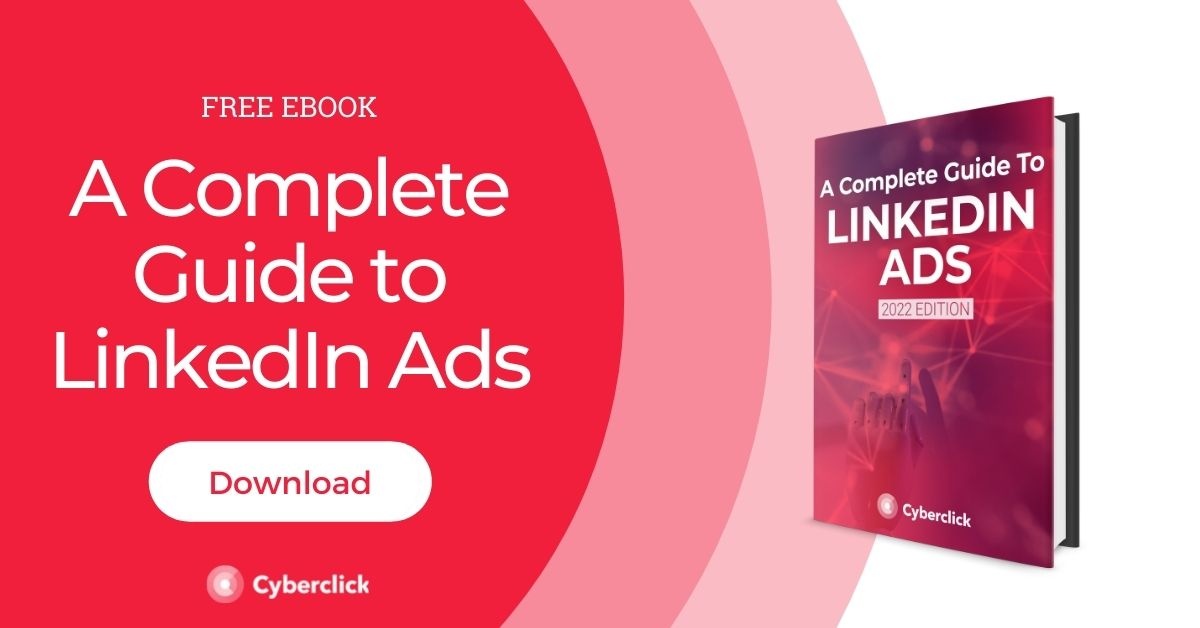Cómo usar el cliente web de Instagram desde su computadora
Publicado: 2022-06-30Ya sea a través de publicaciones, Historias o Instagram Reels, Instagram se ha abierto camino en la vida cotidiana de los especialistas en marketing.
Si sueles trabajar desde tu ordenador, puede que te resulte más útil utilizar el cliente web de Instagram , pero puede que no estés seguro de cómo hacerlo de forma eficaz o cómo sacarle el máximo partido.
¡Sigue leyendo para aprender más al respecto!

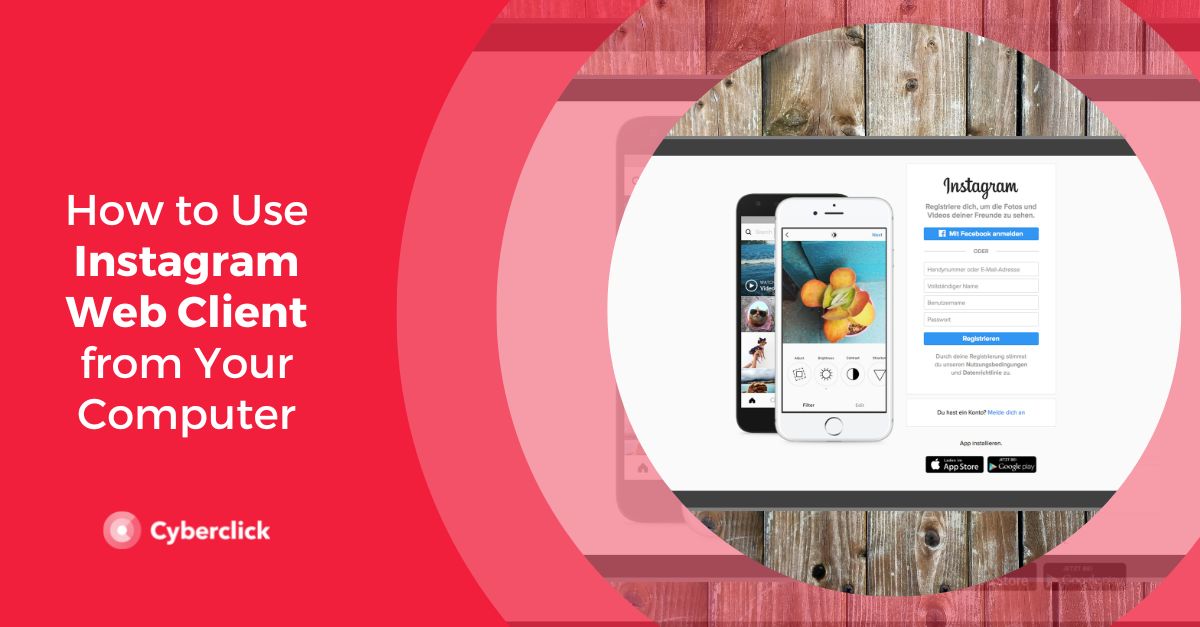
Web y aplicación de Instagram
Cuando se lanzó Instagram en octubre de 2010, solo tenía una versión móvil. Era una red social que estaba diseñada para retratar tu vida diaria, aplicar diferentes filtros a las fotos y subirlas, por lo que sus creadores probablemente pensaron que no tenía mucho sentido crear una versión web.
Esto cambió en noviembre de 2012, cuando se lanzó instagram.com y permitió que cualquiera pudiera ver los feeds de los usuarios desde su computadora. Sin embargo, esta versión tenía muchas limitaciones: no podía usar la barra de búsqueda ni ver las publicaciones de varios usuarios.
Poco a poco, la versión web se fue actualizando con nuevas funcionalidades, aunque siempre había permanecido en un segundo plano con respecto a la aplicación móvil. Hoy, todo esto ha cambiado y, por fin, puedes subir contenido y crear publicaciones desde el cliente web de Instagram en tu computadora.
Lo que puede hacer en el cliente web de Instagram
Inicie sesión con su cuenta habitual de Instagram y vea sus noticias, historias y notificaciones.
- Interactuar con las publicaciones e historias de otros usuarios.
- Publica videos e imágenes en Instagram desde la versión web
- Pausar vídeos . Esta funcionalidad solo está presente en la versión web; en el móvil, cuando tocamos un vídeo, lo único que podemos hacer es cambiar el volumen.
- Enviar mensajes directos
- Ver transmisiones en vivo . Durante mucho tiempo, esta característica fue exclusiva de la versión móvil de Instagram. Pero desde el mes pasado, los usuarios de la web de Instagram han podido ver transmisiones en vivo desde sus computadoras. De hecho, muchos usuarios prefieren esta opción, ya que los videos se pueden ver en tamaños más grandes y los comentarios también se muestran al costado del video, en lugar de superponerse.
- Si te sientes abrumado, necesitas desconectarte y quieres desactivar temporalmente tu cuenta sin borrarla, puedes hacerlo desde la versión web. Puede desactivar temporalmente su cuenta y se reactivará automáticamente cuando vuelva a iniciar sesión con su nombre de usuario y contraseña.
Lo que no puedes hacer en el cliente web de Instagram
- Usa las compras de Instagram . Instagram Web no es compatible con las compras, por lo que las imágenes con productos etiquetados aparecen sin estas etiquetas.
- Publicar en carretes . En este momento, Reels es la característica nueva más poderosa de Instagram y tiene la mayor participación dentro de la aplicación. Por eso es importante activar pronto esta opción.
Cómo usar Instagram Web desde tu computadora
Iniciar sesión y navegar
- Si simplemente desea ver un perfil público de Instagram en su navegador, solo debe ingresar la URL de ese perfil, por ejemplo, https://www.instagram.com/jaimealtozano/.
- Pero para usar las otras funciones de su cuenta, el primer paso es iniciar sesión . Para ello, introduzca su nombre de usuario y contraseña en www.instagram.com.
- Una vez que lo haga, se le presentará el feed de Instagram con el que ya está familiarizado, pero en una versión ampliada. La información se muestra en dos columnas, con una barra de herramientas en la parte superior.
- La columna principal a la izquierda es donde se muestran las publicaciones en su feed . Puede desplazarse para ver las novedades, hacer clic para ver varias fotos en una galería, ver videos (con la función de pausa que discutimos anteriormente), dar me gusta a una publicación o agregar comentarios. Básicamente, puedes ver todo lo que podías ver en la aplicación móvil.
- Puedes usar el botón Explorar para navegar por las publicaciones más populares en este momento o usar el ícono del corazón para ver tus notificaciones.
- En el lado derecho, encontrarás la sección Historias. Si hace clic en el perfil de un usuario, puede ver su historia. Instagram reproduce la siguiente historia automáticamente, pero también puede hacer clic en el lado derecho de una historia para cambiar a la siguiente. Como puede ver, la funcionalidad es muy similar a la versión de la aplicación.
- Para ver un video de Instagram Live, simplemente haga clic en la etiqueta "En vivo" al lado de la historia.

Envío de mensajes directos
Como mencionamos antes, Instagram Web ahora también te permite enviar mensajes directos desde tu computadora. Pero, hay algunas limitaciones.
- Lo que puedes hacer : crear nuevos grupos, enviar pegatinas y compartir fotos desde tu computadora.
- Lo que no puedes hacer : enviar GIF.
Para utilizar los mensajes directos de Instagram Web , sigue estos pasos :
- Abra la web de Instagram en su navegador y haga clic en el botón de mensajes directos.
- Verá una interfaz con dos paneles. Puede hacer clic en una conversación para comenzar a enviar mensajes desde allí o hacer clic en el botón Nuevo mensaje para crear un hilo o grupo desde cero.
- En la ventana emergente que aparece, escriba el nombre de la cuenta o persona a la que desea enviar el mensaje. Si desea crear un grupo, seleccione varios usuarios. Luego haga clic en "Siguiente" para iniciar la conversación.
- También puede hacer clic en el ícono de mensaje directo desde cualquier publicación para enviarlo a una conversación (al igual que en la aplicación móvil).
Publicar videos y fotos en el feed
Esta es la nueva función que Instagram te permite usar desde noviembre de 2021 en la versión web: publicar publicaciones desde tu computadora . Por lo tanto, puede cargar videos y fotos de manera más conveniente y fácil. A continuación se muestra cómo hacerlo:
- Haga clic en el símbolo + en la parte superior derecha.
- Una vez hecho clic, se abrirá una pequeña ventana. Aquí tiene la opción de arrastrar las fotos o videos o hacer clic en el botón "Seleccionar desde la computadora" para explorar las carpetas en su PC.
- Luego, puedes elegir el tamaño de la publicación. Si ha seleccionado varias imágenes, también puede reorganizar el contenido.
- Haz clic en "Siguiente" y se te dará la opción de agregar filtros a cada una de las imágenes o videos.
- Una vez terminado, haga clic en "Siguiente" nuevamente. Aquí, tendrá la opción de etiquetar personas en la publicación. Para ello, haz clic en la imagen o vídeo que quieras etiquetar y escribe el nombre del perfil que quieres que aparezca.
- También puede escribir una copia para su publicación y agregar emoticones.
- Luego puedes agregar una ubicación, describir tus fotos en "Accesibilidad", una función que describe las imágenes a personas con problemas de visión, y finalmente en "Configuración avanzada", puedes deshabilitar los comentarios.
- Una vez que hayas completado todos estos pasos, solo tienes que hacer clic en "Compartir". ¡Y eso es! Fácil, ¿no?